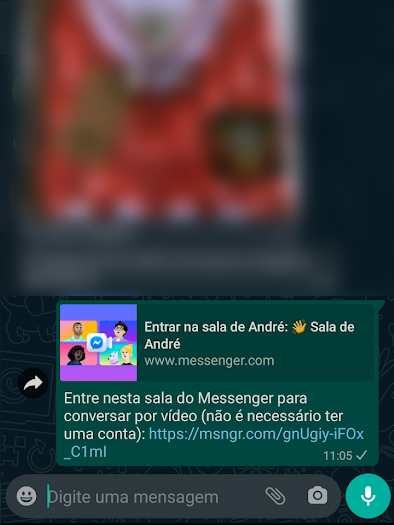Messenger: como usar o Whatsapp para criar salas de videoconferência
Por André Lourenti Magalhães | Editado por Bruno Salutes | 21 de Junho de 2020 às 19h00
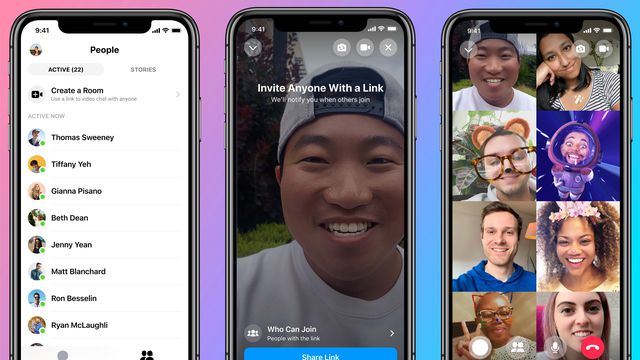

A variedade de opções para videoconferência está cada vez mais extensa. O Messenger (Android | iOS), aplicativo de mensagens do Facebook, possui a opção "Salas", que comporta até 50 pessoas na mesma chamada. Para maior praticidade, essa função também foi incorporada ao WhatsApp (Android | iOS), possibilitando a criação de chamadas em vídeo integrando os dois apps.
- Como fazer chamadas de vídeo e áudio no Facebook Messenger
- Como baixar e usar o novo aplicativo do Messenger no Windows 10 e Mac
- Erro no WhatsApp? Veja os problemas mais comuns e suas soluções
Dessa forma, convidados podem entrar na videoconferência utilizando link compartilhado e não precisam possuir uma conta nos dois serviços ao mesmo tempo. Através do WhatsApp, quem deseja criar a chamada é redirecionado ao Messenger e conclui a criação da sala. Veja como fazer!
Messenger: como usar o WhatsApp para criar videoconferências
Passo 1: abra o WhatsApp e selecione a aba "Chamadas";
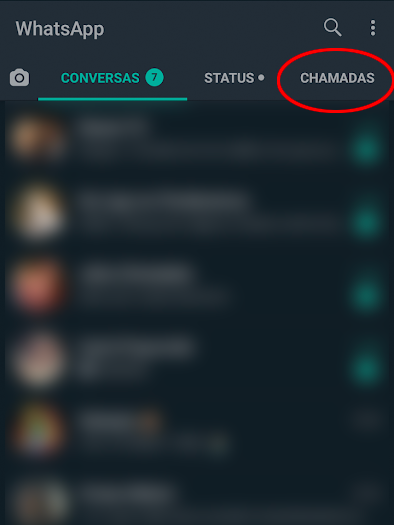
Passo 2: clique no ícone localizado no canto inferior direito, representado por uma câmera;
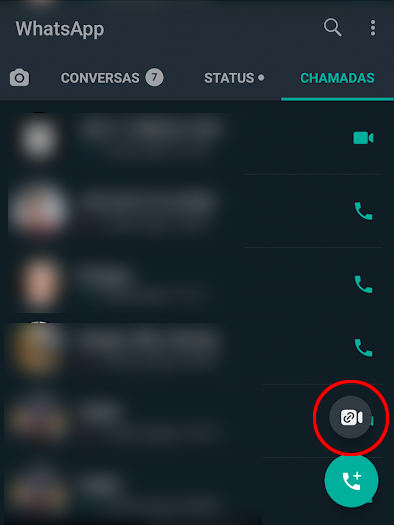
Passo 3: em seguida, aperte "Entrar no Messenger";
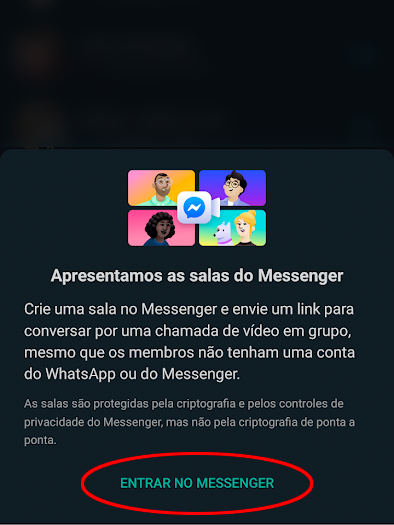
Passo 4: o usuário será redirecionado ao Messenger, podendo fazer o login com número de celular ou cadastro no Facebook. Em seguida, terá acesso às informações principais sobre a chamada. Selecione "Criar sala";
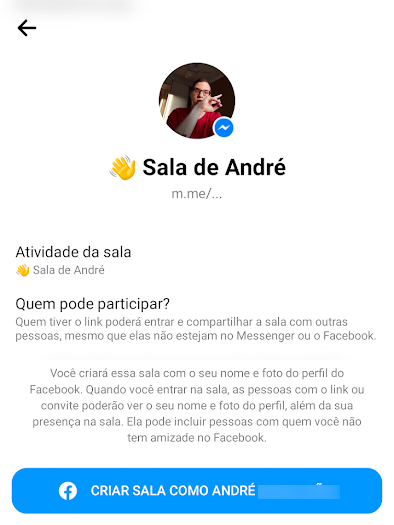
Passo 5: com a sala criada, o próximo passo é compartilhar pelo WhatsApp. Aperte o botão "Enviar link no WhatsApp";
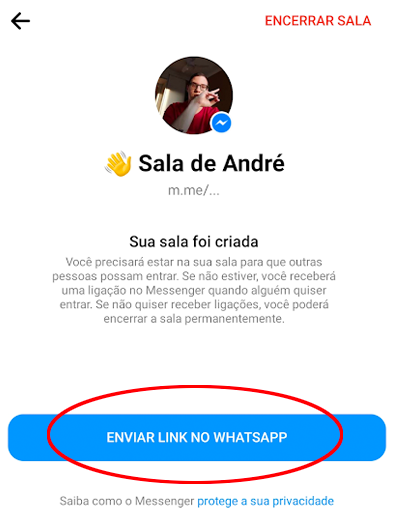
Passo 6: o usuário retornará ao WhatsApp, com a possibilidade de compartilhar o link. Escolha os contatos desejados e selecione a seta para avançar;
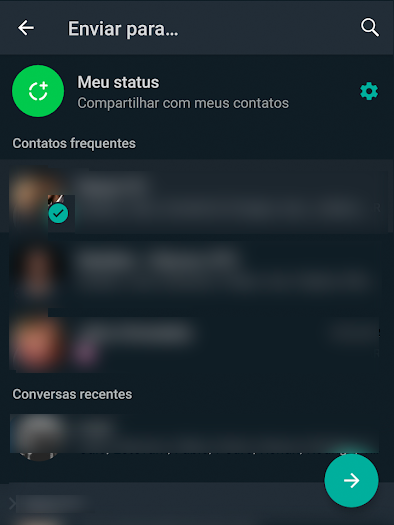
Passo 7: os contatos receberão uma mensagem com um link direto para a videoconferência.